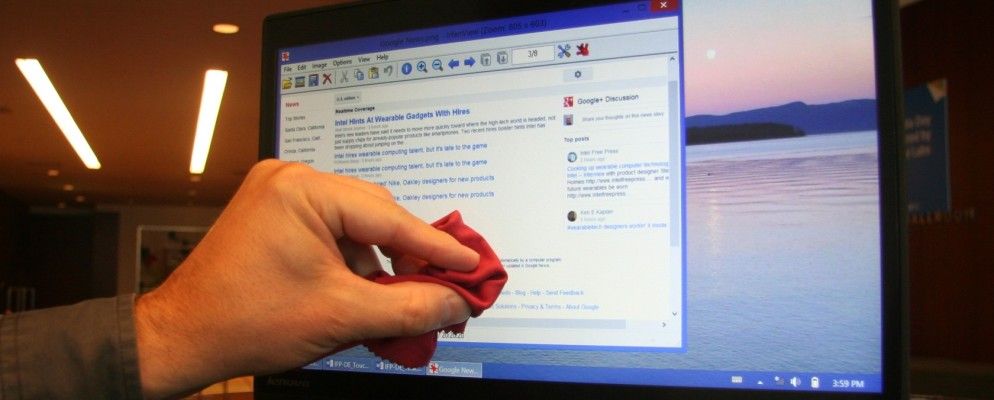过度的PC清理可能会破坏事情,并且您想充分利用其存储空间。
Windows磁盘清理
Windows具有内置的磁盘清理工具,您可以使用该工具有几种访问方式。例如,您可以打开文件资源管理器或Windows资源管理器,右键单击磁盘,例如C:驱动器,选择 Properties ,然后单击 Disk Cleanup 按钮。或者,您可以点击Windows键以打开“开始"屏幕或“开始"菜单,键入磁盘清理进行搜索,然后单击“ 通过删除不必要的文件来释放磁盘空间"。或“ 磁盘清理"快捷方式。也可以在控制面板的“管理工具"文件夹中找到它。
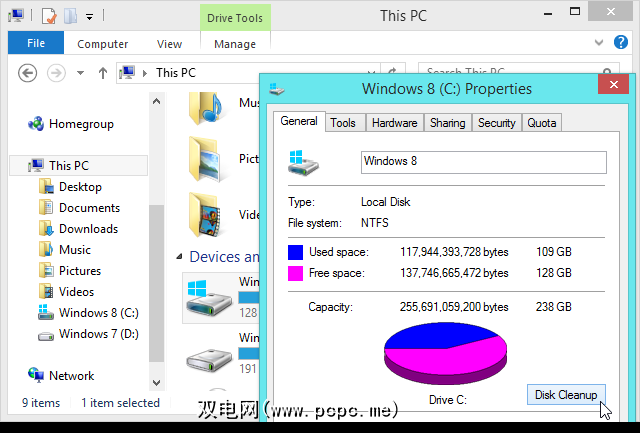
默认情况下,该工具将仅清理用户帐户的文件。点击清理系统文件按钮以清理系统上的所有内容并释放最大空间。该工具将扫描并删除各种文件,包括临时文件,Internet Explorer浏览器数据和GB的Windows Update卸载文件。如果您已经升级到Windows的较新版本,并且仍然有旧Windows安装中的文件,它甚至会删除Windows.old文件夹。
“更多选项"选项卡中的链接可轻松访问系统还原对话框,您可以在其中删除还原点以释放空间,以及程序和功能对话框,在其中可以卸载软件并删除Windows组件。
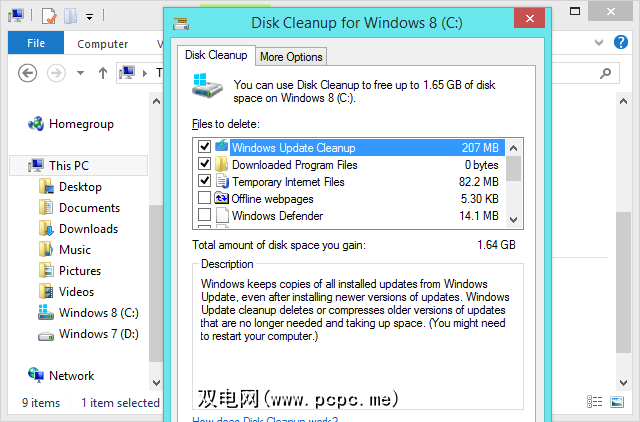
CCleaner
如果要使用的磁盘清理选项超出磁盘清理功能范围,请使用CCleaner。这就像类固醇上的磁盘清理-清理磁盘上不会碰到的某些系统文件,还会删除第三方程序(例如Google Chrome和Mozilla Firefox浏览器)使用的临时文件。 CCleaner还会清理您的“轨迹",例如打开文件的历史记录,访问过的网页以及类似的私人数据。
Be sure to configure CCleaner before using it, so it doesn’t remove things you want to keep. For example, you may want to disable cookie cleaning to stay logged into websites in your browsers. CCleaner will remember your settings between uses. The free version of CCleaner will do everything you need; you don’t need to buy the paid version.
CCleaner确实内置了注册表清理器。我们不建议您使用注册表清理程序,因为它不会为您带来太大帮助,并且可能会导致数百万个Windows程序之一出现问题。但是,如果必须使用注册表清理程序,则可能应该使用CCleaner。它相当保守,并且已经过广泛测试。
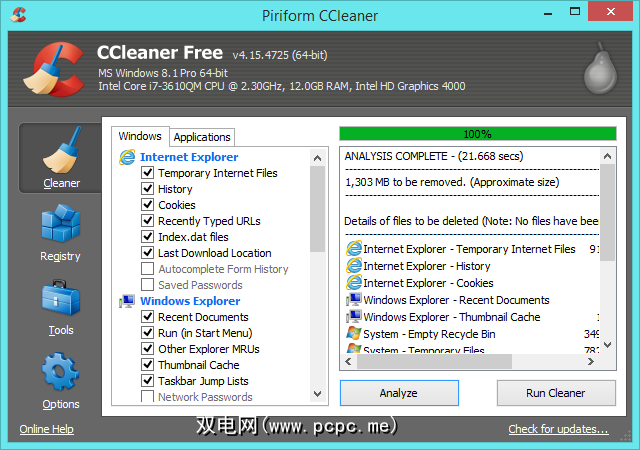
重复文件清除器
重复文件清除器也可以帮助清理您的PC。例如,您可能拥有所拍摄照片或其他文档的重复副本,而这些文件将占用不必要的空间。这些工具会在您的系统中扫描此类重复文件,并帮助您删除它们以释放空间。
我们推荐的任何重复文件查找器都可以正常工作。请勿将其指向C:\ Windows或C:\ Program Files之类的系统目录,并开始删除在该目录中找到的重复文件,否则您可能会弄乱系统。仅保留您的个人数据文件(文档,音乐,图片,视频和其他东西),而不保留系统或程序文件。
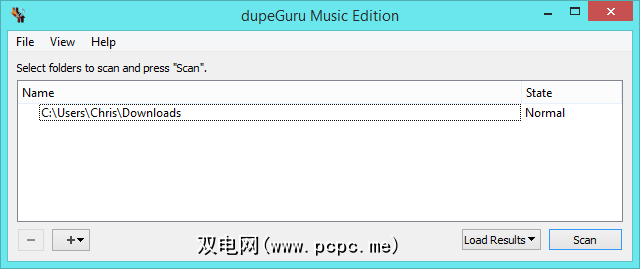
像PC Decrapifier一样的软件删除器
一台新计算机,您可以在其上运行PC Decrapifier之类的工具。该工具将扫描您的计算机,查找无用的捆绑式膨胀软件应用程序,并帮助您快速卸载它们。如果您拥有一台当前的计算机已有一段时间,并且从未清理过它附带的所有垃圾软件,则可能要立即运行此程序。您也可以直接转到“控制面板",然后手动卸载不需要的程序。
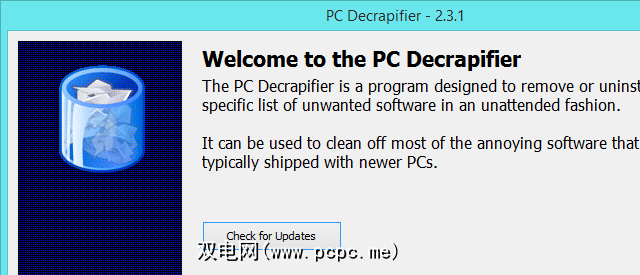
WinDirStat之类的磁盘使用分析器
WinDirStat isn’t an automated cleaner program, but it is one of the best ways to free up space on Windows . Run the tool and it will scan your hard drive to catalog which files and folders are using the most space, presenting them in a visual list. You can easily see what’s using up space and figure out what files you should remove and programs you should uninstall. It will help you quickly make decisions about what to get rid of.
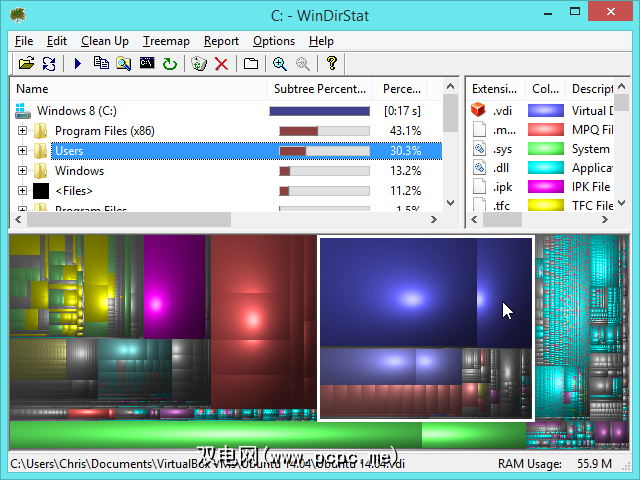
程序和功能控制面板
某些人向第三方卸载程序发誓要在其Windows PC上卸载软件,但实际上并不是必需的。对于绝大多数程序而言,您只需从Windows控制面板中的程序和功能窗格中卸载该程序即可完成该操作。当然,它们可能会在您的计算机上留下一些小文件或少数注册表项,但这实际上不是问题,几乎不占用任何空间。只需卸载不再使用的程序即可从此处释放空间。
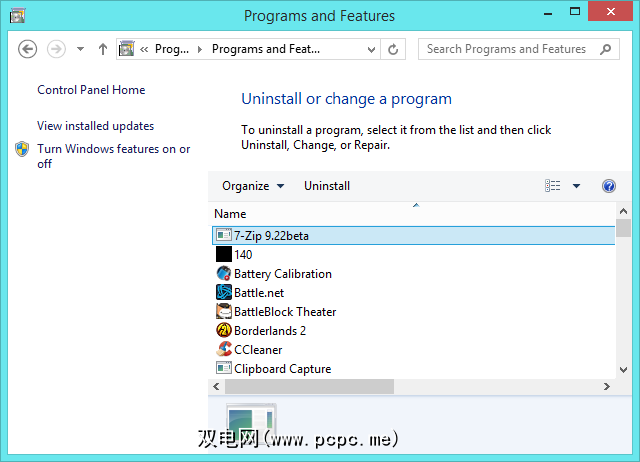
启动程序管理器
在Windows 8和8.1上,您还可以使用任务管理器禁用启动程序并加快计算机的启动速度。在Windows 7或更早版本的Windows上,可以使用CCleaner中的工具>启动窗格执行此操作。
在执行此操作时请务必小心,因为您可以禁用使硬件或软件正常运行的有用实用程序。另一方面,许多Windows程序添加了不必要的启动软件,这些启动软件只会使您的系统陷入瘫痪。
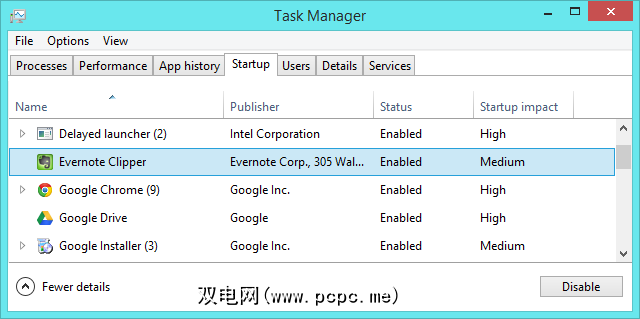
外卖
您甚至不需要大多数这些系统清理工具即可使Windows平稳运行。只要您对可用空间量感到满意,就可以每月或每隔几个月运行一次磁盘清理工具,并密切注意已安装的程序数量-Windows系统将
图片来源:Flickr上的Intel Free Press
标签: 计算机维护 注册表清理程序 Windirstat